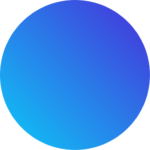Crear un espacio personalizado para tus clientes permite que estos accedan mediante un usuario y contraseña a su propio espacio en donde podrán encontrar sus facturas, realizar pagos online, presupuestos, contratos, ayudas, proyectos, etc.
Sigue los siguientes pasos para configurar el espacio de tus clientes:
Habilita el acceso a tus clientes: En Ajustes -> Clientes -> Ajustes generales -> Marca la casilla «Permitir que los clientes inicien sesión» y guarda los cambios.

Para que los clientes reciban un email de bienvenida automático con sus datos de acceso, asegúrate que la casilla «DESACTIVAR el envío de correos desde el CRM a los clientes» no esté marcada. Recuerda que si esta opción está marcada, tus clientes no recibirán los datos de acceso a su espacio de forma automática y tendrás que hacerlo manualmente.
Escenario 1.
Notificación automática a tus clientes:
Al dar de alta un cliente nuevo, este recibirá de forma automática un email con los datos de acceso a su espacio.
Recuerda que para que está condición se cumpla, La opción «permitir que los clientes inicien sesión» debe estar marcada y la opción «DESACTIVAR el envío de correos desde el CRM a los clientes» no puede estar marcada.
Escenario 2.
Notificación manual con los datos de acceso:
Si deshabilitas el envío de correos automático, puedes enviar un email manualmente con los datos de acceso.
Una vez hayas creado el cliente, tendrás que cambiar la contraseña al usuario :

Guarda la contraseña en un lugar seguro.
Ahora puedes enviar un email al usuario indicando:
- nombre de usuario (este es el email del usuario)
- contraseña que acabas de modificar
- url de acceso -> Usa la url que utilizas para acceder a tu cuenta, por ejemplo https://tu-cuenta.app.crmpersona.com/login
Recuerda que el email puedes enviarlo utilizando el botón «enviar correo electrónico»:

Te recomendamos crear una plantilla de correo con esta información de manera que puedes reutilizarla fácilmente con otros clientes.
Cómo puedes probar lo que puede ver tu cliente?
Te recomendamos crear un cliente tipo «prueba@tudominio.com» y cambiar la contraseña. Accede usando el formulario de acceso https://tu-cuenta.app.crmpersona.com/login y de esta forma podrás comprobar lo que ven tus clientes.
Cómo habilitar módulos para tus clientes?
Si deseas deshabilitar el acceso a un menú específico, puedes ir a la ficha del cliente y activar/desactivar los menús que desees: